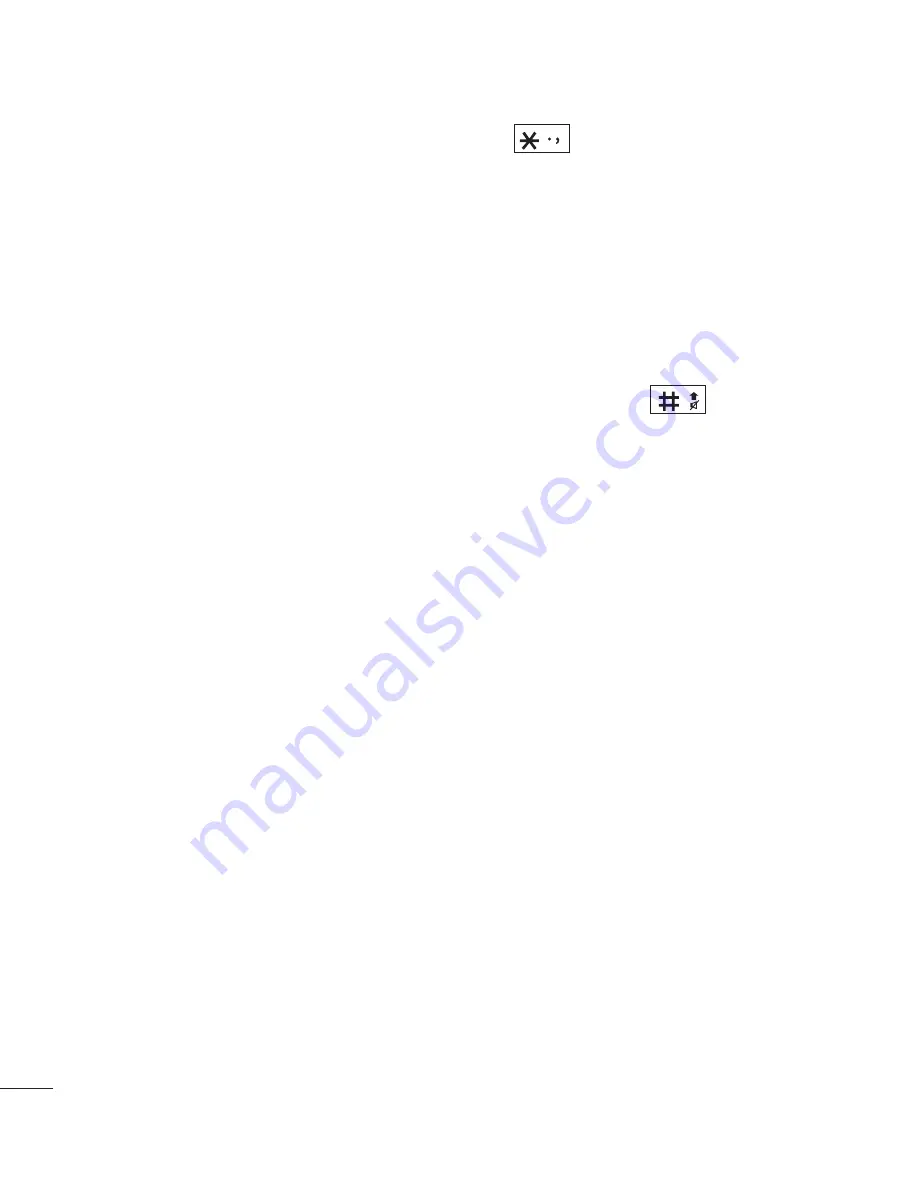
26
Messagerie
Insertion de symboles
Pour insérer des symboles, appuyez sur la touche
, puis choisissez un symbole.
Dans certains éditeurs de texte, vous pouvez appuyer sur
Options
puis accéder à
Insérer symbole
.
Modification de la langue
Vous disposez de deux méthodes pour changer la langue d'écriture à partir de l'écran
d'écriture. Appuyez sur
Options
, choisissez
Langue d'écriture
puis sélectionnez la
langue souhaitée ou effectuez une pression longue sur la touche
dans l'éditeur.
Dossiers de messages
Appuyez sur
Menu
, sélectionnez
Messages
. Sélectionnez ensuite le dossier de votre
choix.
Reçus
: vous êtes averti lorsque vous recevez des messages. Ils sont stockés dans la
Boîte de réception.
Brouillons
: si vous n'avez pas le temps de terminer la rédaction d'un message, vous
pouvez en enregistrer le début dans ce dossier.
Boîte d'envoi
: il s'agit d'un dossier de stockage temporaire dans lequel sont placés
les messages en cours d'envoi.
Envoyés
: une fois votre message envoyé, le SMS est enregistré dans le dossier
Envoyés.
Paramètres des messages
: les paramètres de message sont prédéfinis afin que
vous puissiez envoyer des messages immédiatement. Si vous souhaitez modifier les
paramètres, utilisez les options de paramètres.
Conversations
: les champs Boîte de réception, Boîte d'envoi et Messages envoyés
sont affichés ensemble, regroupés par destinataires.
Содержание G350
Страница 1: ...www lg com MFL69265001 1 0 DEUTSCH FRANÇAIS ITALIANO SLOVENŠČINA ENGLISH USER GUIDE LG G350 ...
Страница 2: ......
Страница 17: ...15 Ihr neues Mobiltelefon Kopfhörerbuchse SIM Karten Steckplatz Akku SD Karte Rückseitige Abdeckung ...
Страница 19: ...17 Ihr neues Mobiltelefon 3 Setzen Sie den Akku ein 4 Bringen Sie die rückseitige Abdeckung wieder an ...
Страница 64: ...15 Présentation du téléphone Prise casque Logement de carte SIM Batterie Carte SD Cache arrière ...
Страница 66: ...17 Présentation du téléphone 3 Insérez la batterie 4 Remettez en place la façade arrière ...
Страница 110: ...14 Introduzione al telefono Presa auricolare Alloggiamento della scheda SIM Batteria Scheda SD Copertura posteriore ...
Страница 112: ...16 Introduzione al telefono 3 Inserire la batteria 4 Reinserire la cover posteriore ...
Страница 153: ...14 Spoznavanje telefona Priključek za slušalke Reža za kartico SIM Baterija Kartica SD Pokrovček na hrbtni strani ...
Страница 155: ...16 Spoznavanje telefona 3 Vstavite baterijo 4 Znova namestite pokrovček na hrbtni strani ...
Страница 172: ...33 Bluetooth Moje ime Urejanje imena naprave Napredno Izberete lahko Avdio pot Spomin Delitev dovoljenja ali Moj naslov ...
Страница 195: ...14 Getting to know your phone Headset Jack SIM card slot Battery SD card Back cover ...
Страница 197: ...16 Getting to know your phone 3 Insert your battery 4 Replace the back cover ...
















































